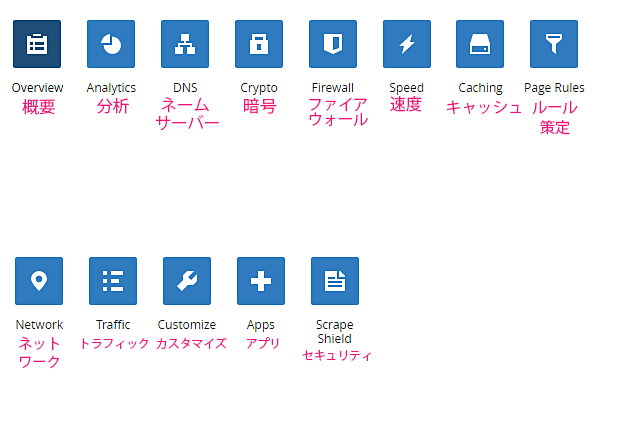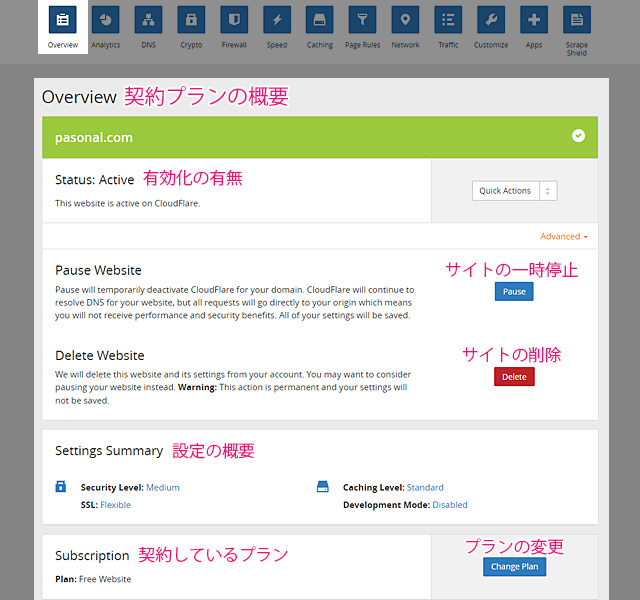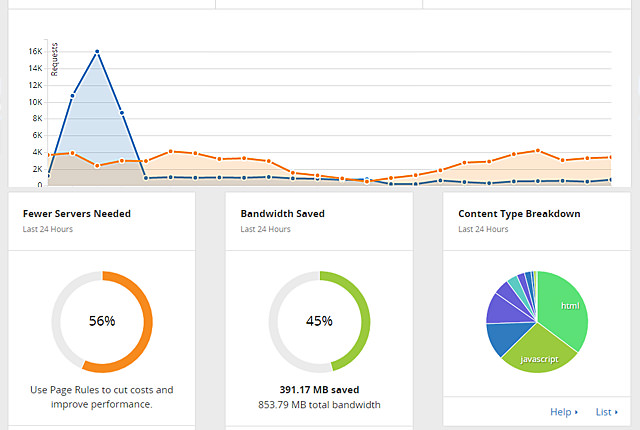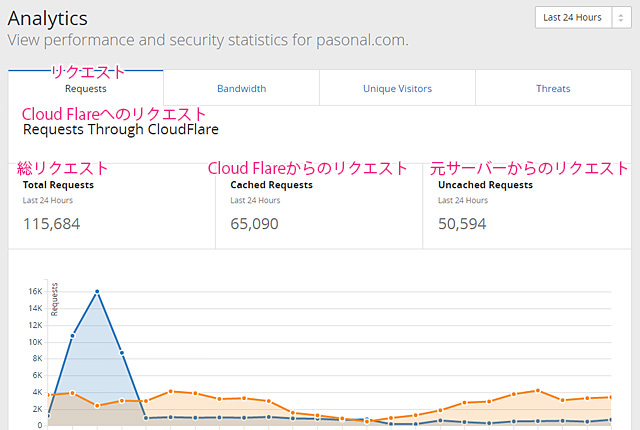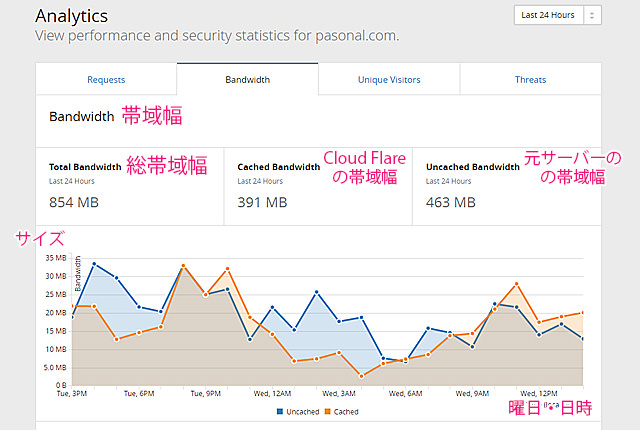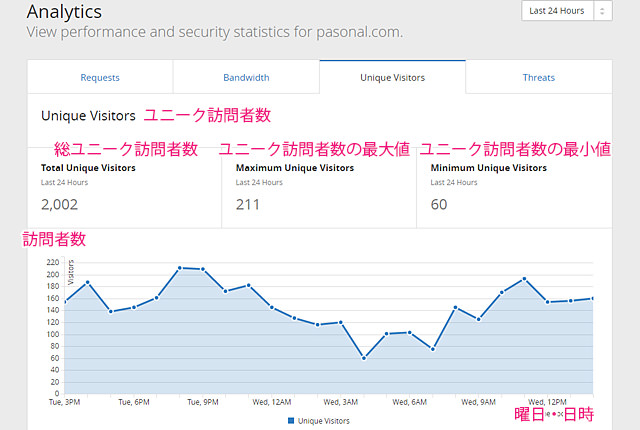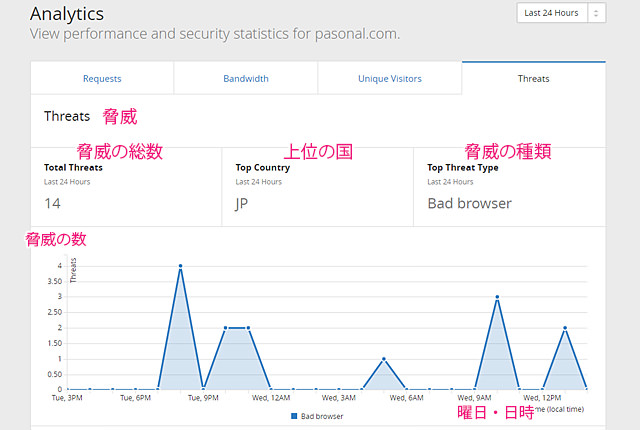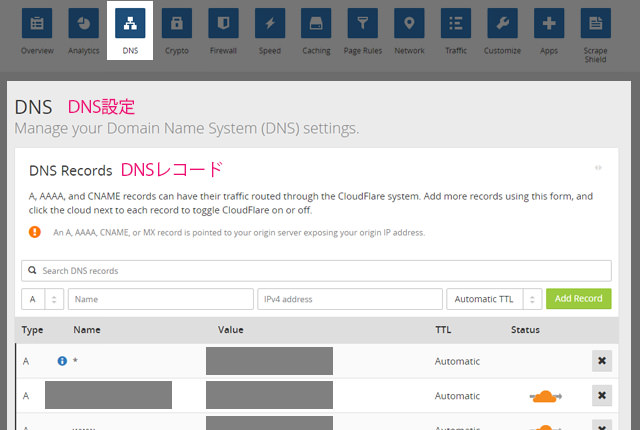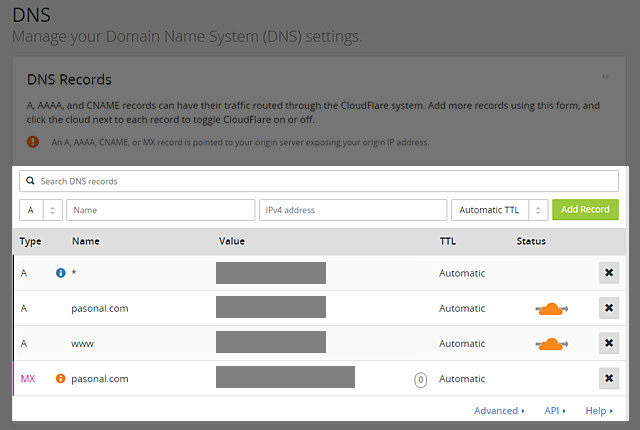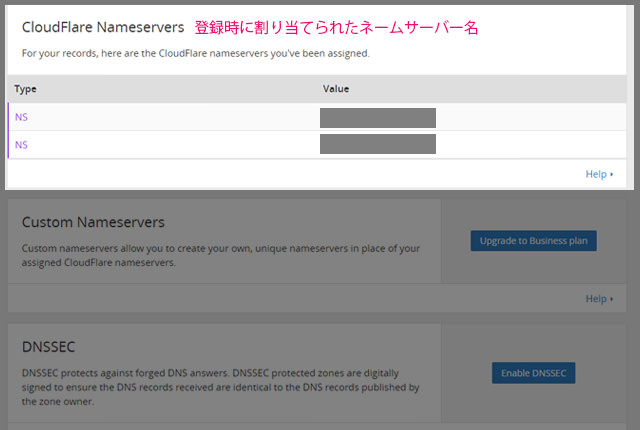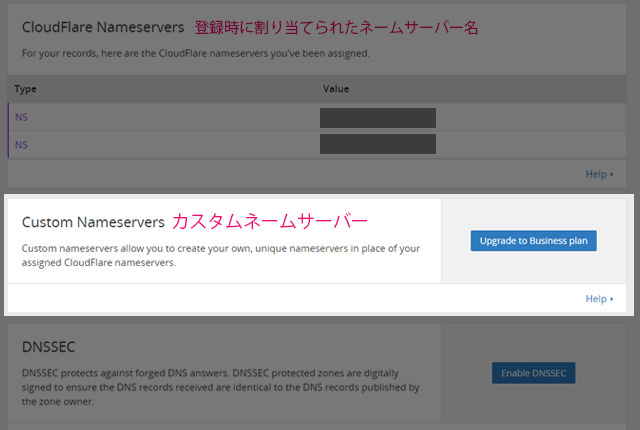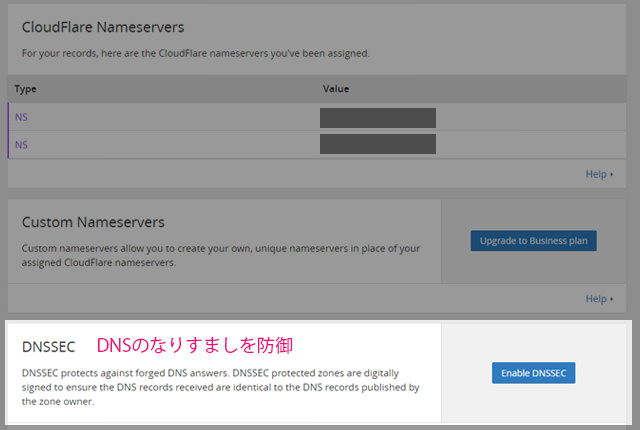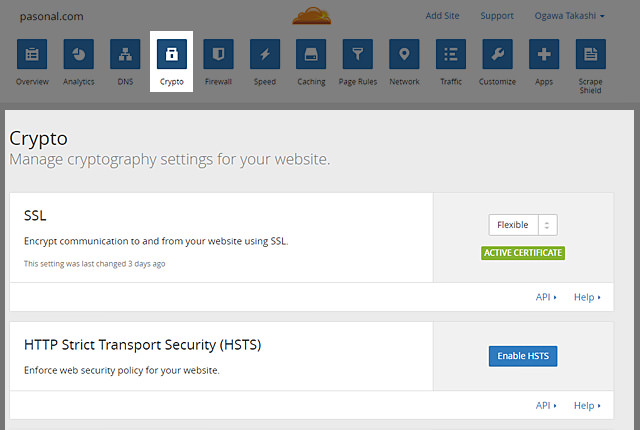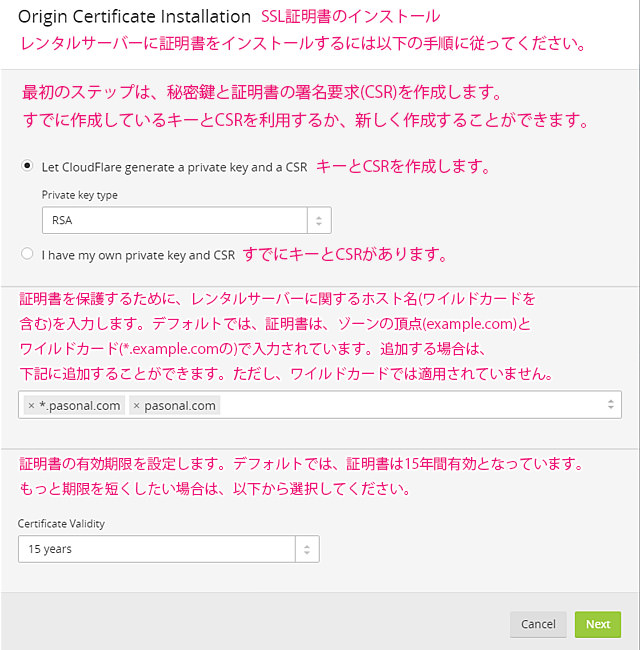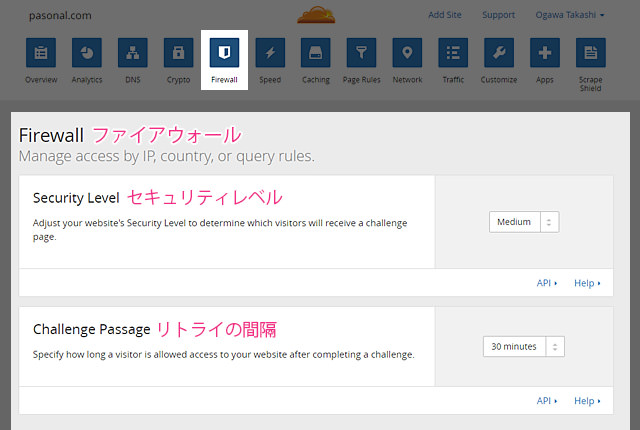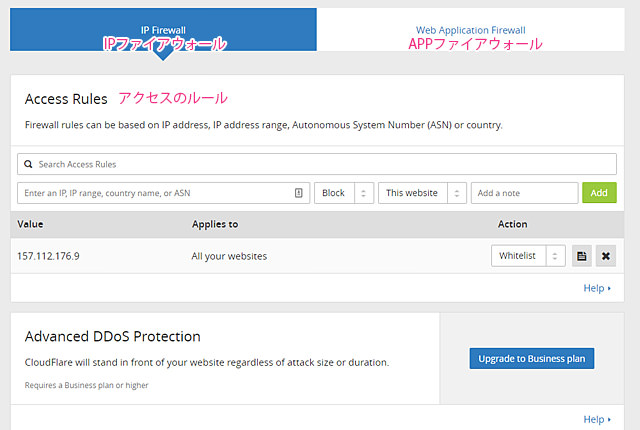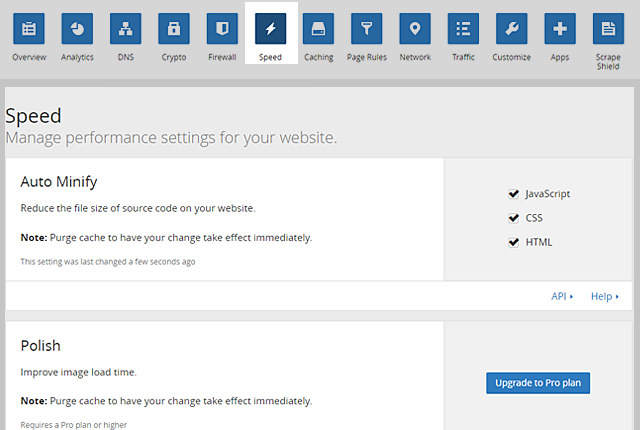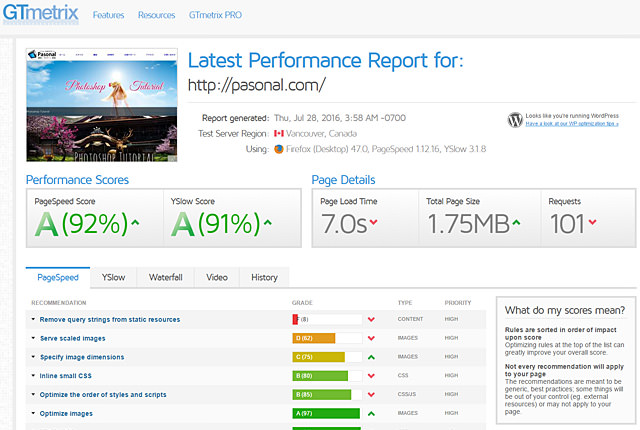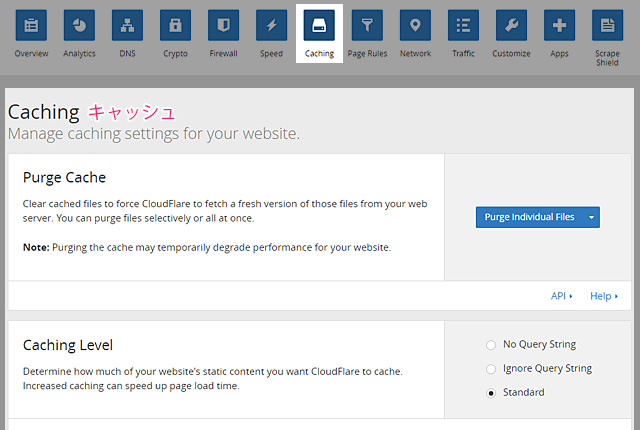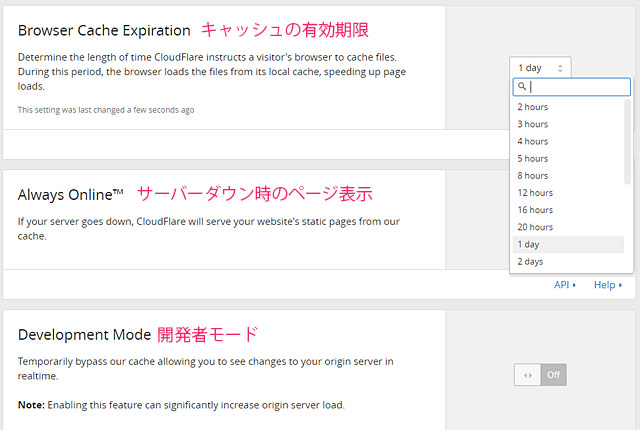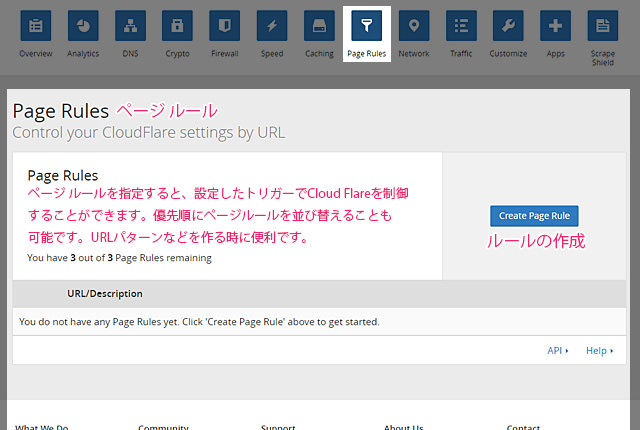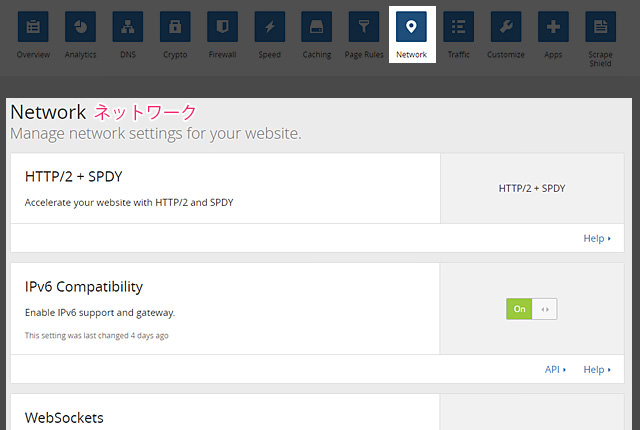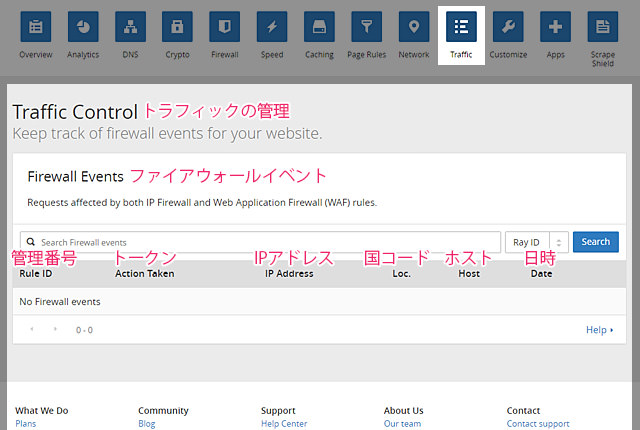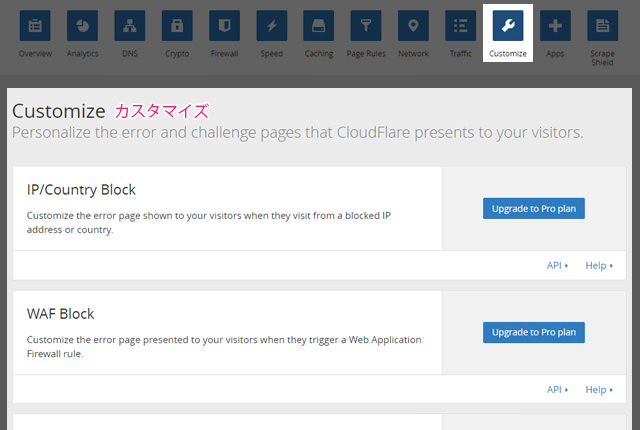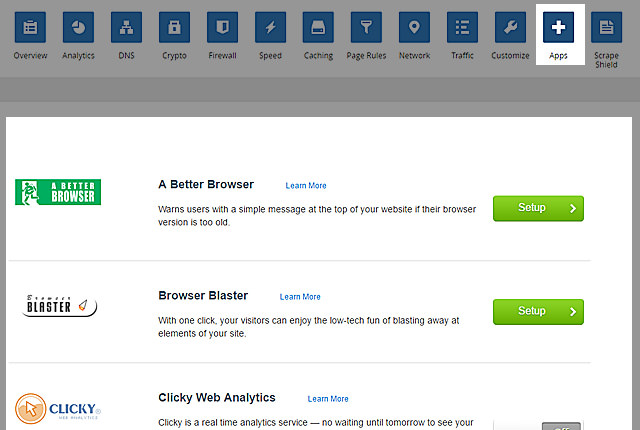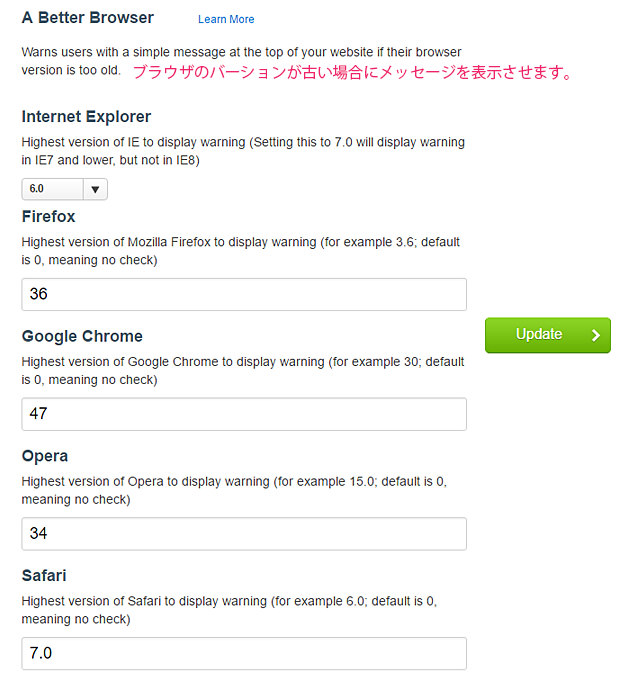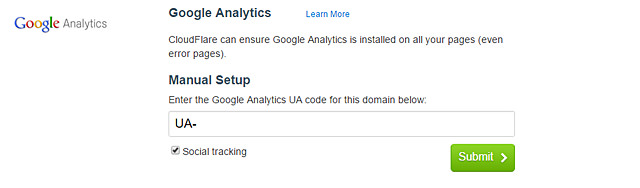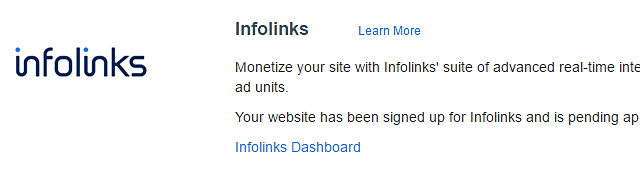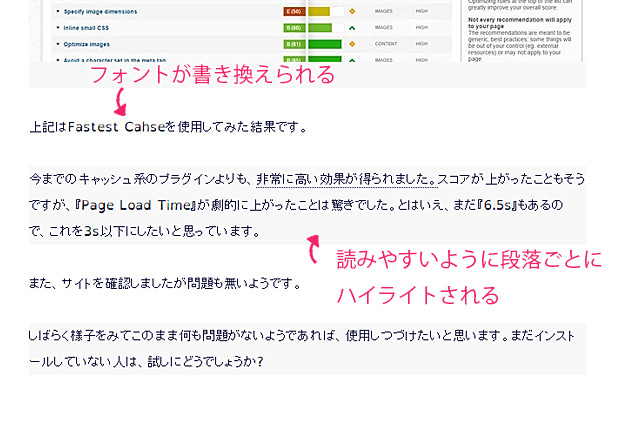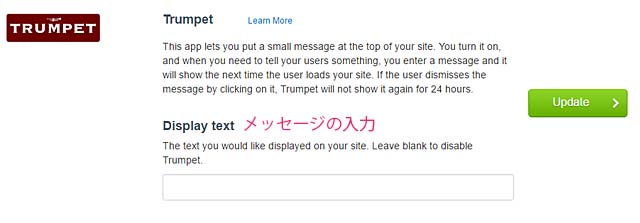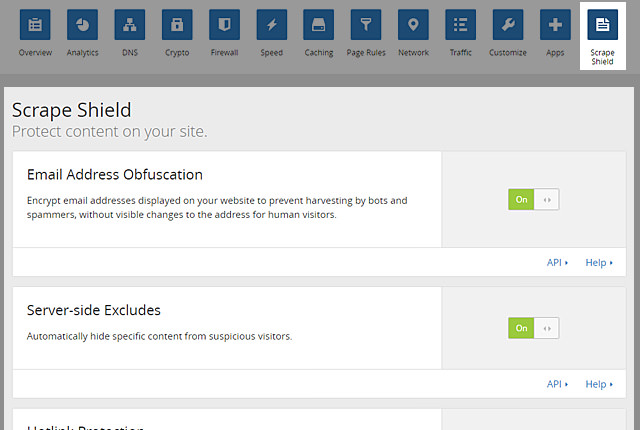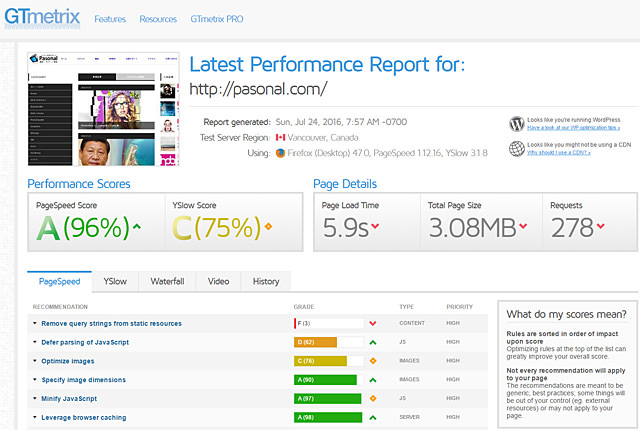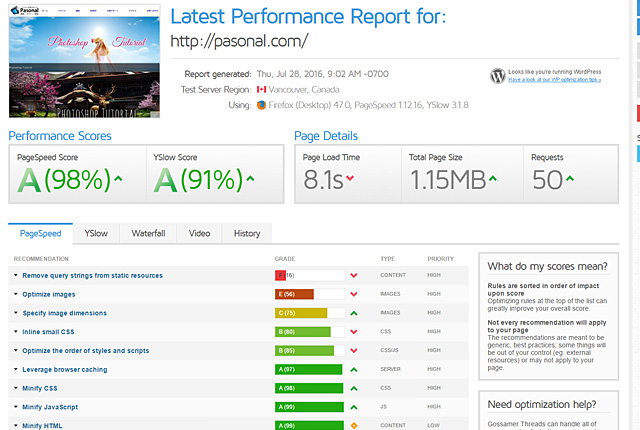Cloud Flare 設定 のコツ
Cloud Falreは無料で利用できるCDNサービスですが、公式サイトは全て英語のため、分かり難い設定になっています。
この記事ではCloud Flareによる効果的なカスタマイズの方法を説明していきます。
Cloud Flareの登録
Cloud Falreの登録の方法は下記のページを参照してください。
Cloud Falreのメニュー
Cloud Flareでは、上記のようなメニュー項目になっています。
かなり項目が多いので、一つ一つ確認しながら適切に設定する必要があります。
メニューの簡単な概要
- Overview・・・Cloud Flareのスタータス・プランなどの概要の確認
- Analytics・・・トラフィック・リクエストなどを分析
- DNS・・・DNSレコードの追加、ネームサーバーの情報の確認など
- Crypt・・・SSL・証明書などの暗号化設定
- FireWall・・・ファイアウォール・Accessルール・DDos攻撃防御の設定
- Speed・・・ウェブサイトのパフォーマンス設定
- Caching・・・キャッシュの設定
- Page Rules・・・URLトリガーのルール策定
- NetWork・・・IPv4、6やバッファリングなどのネットワーク設定
- Traffic・・・ファイアウォールイベントの検索
- Customize・・・エラーページ、国別のIPブロック、サーバーダウン時の設定など
- Apps・・・拡張アプリケーションの追加
- Scrape Shield・・・サイト(メール・サーバーサイド)のプロテクション設定
Overview / 概要設定
『OverView』はサイトの概要が確認できます。
『契約が有効になっているか』『契約しているプラン』などが表示れています。このページはCloud Flareの主なスタータスの確認になります。『Setting Summary(設定の概要)』では各種4つのスタータスを再設定することができます。
これらのスタータスは別のメニューから切り替えることも可能なので、とりあえずは割愛します。
プランを変更する場合は、『Change Plan』からアップグレードします。
Analytics / 分析設定
トラフィックやリクエストなどを詳細に分析することができます。
しかし、非常に専門的であり、用語を理解していないと分析すら困難です。一つ一つのグラフを読み解きながら見ていきましょう。
Requests / リクエスト
Cloud Flareには2つのタイプで集計されています。
- Cached Requests・・・Cloud Flareからのリクエスト(キャッシュ / オレンジ)
- Uncached Requests・・・上記ではないリクエスト(キャッシュなし / ブルー)
上記のリクエストを分析することにより、キャッシュ・ガバレッジ(実行の割合)が分析できるようになっています。
グラフの横軸は『曜日と日時』、縦軸は『リクエストのサイズ』を表しています。登録した当初は、元サーバーからのリクエストが多かったのですが、1日経過した時点でCloud Flareからのキャッシュが多くリクエストされています。つまり、『Cloud Flareを経由したアクセス(キャッシュ)されている量が分かる』ということです。
キャッシュが多く読み込まれているということは、『サイトの表示速度が向上している』と同じ意味だと考えてください。
BandWidth / 帯域幅
Webサーバーとブラウザの間のトラフィック(転送量)を分析することができます。
上記のグラフは『キャッシュされたデータ』と『そうでないもの』がグラフ表示されています。先ほどのRequestと似たようなものですが、こちらは通信速度に関係しています。簡単にいうと、『余裕がある帯域幅』ということは『通信速度が速い』ということを意味しています。
Unique Visitors / ユニーク訪問者数
Cloud Flareを経由したユニークユーザー(訪問者)数のカウントです。Google アナリティクスの併用で分析できます。
ここでは何も設定することがありません。
Threats / 脅威の分析
Cloud Flareを経由した、あなたのサイトへの脅威を示しています。
Top Countryはウェブサイトを訪問した、最も脅威の高い悪意あるユーザーの国を表示しています。上記のグラフでは、日本からの脅威が最も多いというわけです。ですが、必ずしも悪意ある脅威とは限りません。このエリアは上記同様に分析用なので、設定する必要はありません。
下記の脅威の種類を参照し、本当に脅威であるかどうかを判断してください。
Top Threat Type / 脅威の種類
Bad browser
リクエストが正当なものでなかったか、悪意あるものだった可能性だった場合に表示されます。
1010ページを参照してください。Cloud Flareは悪意あるスパマーによって不正なアクセスをされると、ページのアクセスを拒否します。また、ユーザー・エージェント(ボット、クローラ、訪問者が使用するもの)や、ユーザー・エージェントが標準で装備されていないものにもアクセスを試みます。
Blocked hotlink / ホットリンク ブロック
ホットリンクがされている場合に表示されます。
『ホットリンク』とは悪意あるユーザーに『自分のサイトにある画像やファイルなどを、知らないユーザーが勝手にページ上で直接リンクさせて使用する行為』のことです。このホットリンクにより、自身が契約しているサーバーのリソースが奪われ、負荷がかかります。ホットリンクは『ダイレクトリンク』とも呼ばれます。
簡単にいうと『帯域幅の盗用・流用』ということです。『BandWidth / 帯域幅』を分析し、必要以上に負荷がかかっている(グラフが著しく上昇している)のであれば、このホットリンクを疑ったほうが良いでしょう。
Bad IP / 信頼されていないIP
Cloud Flare独自のスコアに基づいた、信頼されていないIPアドレスからのリクエストだった場合に表示されます。
該当のIPアドレスが脅威であるかどうかは、Cloud Flare側によって判断されています。仮に、Bad IPが表示されている場合には、ファイアウォールのドメインのセキュリティレベルを上げる必要があります。
詳細は下記のページを参照してください。
脅威のスコアについて
Human challenged / ヒューマン チャレンジ
あなたのサイトを訪れたユーザーが、CAPTCHA(アルファベットや歪んだ数字などの画像)に数多く失敗した時に表示されます。
単に間違って入力された場合や、サイト側のトラブルを疑ったほうが良いでしょう。
Browser challenge / ブラウザ リトライ
Javascriptなどによるボットの侵入の試みに失敗した時に表示されます。
CloudFlareは、それが本当に人間の訪問者であることを確認するために数学的な一連の課題を実行しながら、JavaScriptの挑戦中に、約5秒間、インタースティシャルページが表示されるようになっています。
Country block / 国別のブロック
ファイアウォールで設定をブロックしている国からのリクエストがあった場合に表示されるものです。
ファイアウォールの設定では、IPアドレス、国、またはAS番号によって、ブロック、および訪問者をホワイトリストに登録することができます。ホワイトリストや訪問者をブロックするには、次の手順を実行します。
詳細は下記のページを参照してください。
- あなたのCloudFlareのアカウントにログインします。
- ファイアウォールアプリを起動します。
- Access Rules(アクセスルール)にエントリを追加し、アクションを選択します。
IP block (user) / IPブロック
ブロック指定している特定のIPアドレスからのリクエストがあった場合に表示されます。
詳細は下記のページを参照してください。
- あなたのCloudFlareのアカウントにログインします。
- ファイアウォールアプリを起動します。
- Access Rules(アクセスルール)にエントリを追加し、アクションを選択します。
IP range block (/16)
『255.255.0.0』のIPアドレスの範囲が、ファイアウォール内で設定されたユーザー設定に基づいてブロックされた時に表示されます。
詳細は下記のページを参照してください。
IP range block (/24)
『255.255.255.0』のIPアドレスの範囲が、ファイアウォール内で設定されたユーザー設定に基づいてブロックされた時に表示されます。
詳細は下記のページを参照してください。
New CAPTCHA (user)
ファイアウォールアプリ、またはWAFのいずれかで、訪問者のIPに設定されたユーザーがアクセスしたときに表示されます。
詳細は下記のページを参照してください。
New CAPTCHAについての詳細説明
Captcha error / キャプチャ エラー
ボットによって引き起こされるCAPTCHAエラーの時に表示されます。
悪意あるユーザーが侵入するために『総当たり』でトライを繰り返している可能性があります。
Bot Request / ボット リクエスト
ボットによって引き起こされるリクエストです。
悪意あるbotを防ぐには、ファイアウォール設定から特定のIPアドレスをブロックするような設定を行う必要があります。
DNS / ネームサーバー設定
DNSレコードの追加、変更、ネームサーバーの変更情報の確認などが行えます。一部の項目は、すでにCloud Flare登録時にデフォルトで設定されています。
設定は専門的な知識が必要な高度な設定になります。
よく検討したうえで設定する必要があります。
DNSレコードの追加
DNSレコードを追加するには上記の場所から追加します。すでにデフォルトでは『Aレコード』と『MXレコード』が設定されています。
サイトを複数運営しており、かつ、ドメイン名が異なる場合にDNSレコードを追加します。
Colud Flare NameServers / ネームサーバー
Cloud Flare登録時に割り当てられたネームサーバーになります。
この値を、契約しているレンタルサーバーのDNSに書き換えます。
Custom NameServers / カスタムネームサーバー
Cloud Flareで割り当てられたネームサーバーの代わりに、独自のネームサーバーを作成することができます。
ただし、『ビジネスプラン』のみしか利用することができません。
DNSSEC
DNSサーバーから送られてくるIPアドレスとホスト名の対応情報の信頼性を証明するセキュリティ拡張機能のことです。 DNSキャッシュ・ポイズニングのようなDNS応答のなりすまし攻撃を防ぐために利用します。
『Enable DNSSEC』のボタンを押すと有効化します。
ただし、有効化するためにCloud Flareで指定される値をレジストラに設定する必要があります。かなり専門的な知識が必要になるので、意味がわからない人は、ネットで極力DNSSECのことを調べた上で有効化してください。
Crypto / 暗号化設定
SSL、TLS、HSTSなどを設定することができます。
SLLとHSTSはデフォルトで設定されています。設定できる項目は以下の通りです。
- SSL・・・SSLを利用したウェブサイトの暗号通信
- HSTS・・・アクセスをhttpsにするよう強制する仕組み
- TLS1.2・・・SSLとほぼ同様。
- Origin Certificates・・・契約しているサーバーの証明書
- Certificates・・・カスタム又はKeLess SSLの管理
詳細は下記のページから参照してください。
SSL / 暗号化通信
SSLを使用してWebサイトからの通信を暗号化します。
暗号化のレベルは以下の通りです。
- off・・・暗号化をオフ
- flexible・・・Cloud Flare – サーバーとの通信を暗号化する。
- Full・・・訪問者 – Cloud Flare – サーバーとの通信を暗号化する。
- Full(strict)・・・もっとも厳格なモード。有効なSSL証明書を作成しなければならない。
一番厳格なモードは『Full(strict)』になります。
ですが、『Origin Certificates』でSSLの電子証明書を作成する必要があります。デフォルトでは『flexible』になっているので、無料版(一般)ではそのままでもいいかもしれません。事業者などは『Full(strict)』にする必要がありそうです。
HSTS
クライアントのWebブラウザでセキュリティーポリシーを強制するために、ヘッダを『https』に書き換えます。
httpsはダウングレード攻撃、SSLストリッピング、クッキーの乗っ取りからのWebサイトを保護します。簡単に言うと、Webのセキュリティ機能を高めるための項目です。デフォルトでは『有効化』されているので、特別な理由が無い場合は、そのままにしておきましょう。
TLS1.2 Only
TLSは最新の暗号化プロトコルです。TLS1.2は古いブラウザをサポートしていません。古いブラウザからのユーザーアクセスを制限します。
この機能は無料版では設定できません。ビジネスプランを契約すると、設定できるようになります。
Origin Certificates / 証明書
SSL暗号化通信証明書を作成し、契約サーバーにインストールすることができます。これは、Cloud Flareによって無料で発行することができます。
作成する場合は、『Create Certificates』をクリックします。
証明書について
証明書には、最大100個々のサブジェクトの別名(SAN)で生成することができます。 SANは、完全修飾ドメイン名(www.example.com)またはワイルドカード(.example.com)の形式になります。 IPアドレスは、CloudFlareの原産地証明書上のSANとして許可されていません。ワイルドカードは、一つのレベルのみをカバーすることができますが、より広いカバレッジを同じ証明書で複数回使用することができます(例えば、.example.comと* .secure.example.comを併用できます)。
期限切れ
デフォルトでは、新しく生成された証明書は15年間有効であることに注意してください。期間が短い証明書(例えば、7日間など)を作成したい場合は、提供されたAPIまたはCLIツールを使用する必要があります。
取り消し
証明書を削除する場合は、証明書の右端の「×」アイコンをクリックしてください。このプロセスは元に戻すことができません。
自動化された発行
証明書の発行を自動化したい場合、追加の手順を参照するには、ヘルプリンクの右のCLIまたはAPIのリンクをクリックします。
SSL証明書の作成
『Create Certificates(証明書作成)』ボタンから証明書を作成することができます。詳細は以上の通りです。
証明書を作成するためには、プライベートキーとCSR(証明書署名要求)を作成する必要があります。記述をよく確認し、手順を進めましょう。
FireWall / ファイアウォール設定
ファイアウォールのセキュリティレベル・リトライの間隔・IPやアプリケーションのブロックリストなどを設定することができます。
基本的にデフォルトのままでも構いません。
悪意あるアクセスに対しては、ルールリストを作成することで、ブロックすることができます。
Security Level / セキュリティレベル
セキュリティのレベルを変更することができます。あまりにも不正なアクセスが多い場合には、一度セキュリティレベルを見直すことをお勧めします。
セキュリティのレベルは以下の通りです。
- Essentially off・・・最低レベルのセキュリティであり、多くのユーザーに対して無防備になります。
- Low・・・セキュリティが低く、一部のユーザーに対して無防備になります。
- Medium・・・標準のセキュリティであり、悪意あるユーザーのアクセスを防ぎます。
- High・・・高いセキュリティであり、多くの悪意あるユーザーのアクセスを防ぎます。
- I’m Under Attack!・・・ウェブサイトがDDos攻撃に晒されている場合のみ、利用してください。
※悪意あるユーザーかどうかは、トラフィックなどの分析から判断してください。
Challenge Passage / リトライ時間の設定
悪意ある訪問者からのアクセスを遮断したとき、再度、リトライする経過時間を設定することができます。
経過時間が切れた後は、訪問者は再度、ページにアクセスする必要があります。推奨設定時間は『8時間』です。デフォルトでは30分になっていますが、変更しておきましょう。
IP or APP FireWall / IP・アプリケーション ファイアウォール
IPアドレスやアプリケーションのアクセスルールを設定します。
『Block(ブロック)』や『White Lias(ホワイトリスト)』を選択するので、必要に応じてルールを策定しましょう。
Advanced DDoS Protection / 高度なDDosプロテクション
DDos攻撃からのプロテクション設定を行うことができます。
無料版では設定することができません。
Speed / スピード設定
『CSS・Javascript・HTMLの圧縮』・『画像の圧縮』などを設定できます。
多くの設定は『プロ プラン』か『ビジネス プラン』しか利用できません。
Auto Minify / 自動圧縮
CSS・Javascript・HTMLなどのソースコードのファイルサイズを圧縮できます。キャッシュファイルは即座にパージ(消去)され、変更されます。
WordPressのプラグインとの競合や、htaccessなどの影響が心配でしたが、有効化したところ上記のような結果になりました。確かに効果があるようです。有効化したあとは、正常に動作しているかを必ず確認してください。
Polish / 画像の圧縮
画像のメタデータ(日付と時刻、カメラの製造元とモデル、等)を除去することによって、画像ファイルのサイズを減少させます。画像ファイルのサイズが小さくなれば、Webページのロード時間を短縮することができます。
こちらは『プロ プラン』しか利用できません。
Railgun / 動的コンテンツの最適化
契約しているサーバーから遠い位置の訪問者は、より高い割合で遅延の影響を受けてしまいます。
レールガンは、CloudFlareが直接提供できない要求を高速化し、CloudFlareのデータセンターとオリジンサーバ間の通信のWANネットワークの最適化を介して、動的なコンテンツの配信を確保します。
いまいち意味がわかりませんが、動的なページ(頻繁に更新されるページ)に対して、Cloud Flareがより高速にアクセスできる仕組みを提供するようです。
こちらも『ビジネス プラン』しか利用できません。
Mirage / 画像の読み込みを最適化
ミラージュは、ネットワーク接続およびデバイスタイプに基づいて、画像の読み込みを調整するためのものです。小さな画面を持つデバイスは小さい画像を受信し、低速接続は、低解像度の画像を受け取ります。ユーザーは画像が最初にダウンロードするのを待たずにあなたのウェブサイトとの対話を開始することができます。結果としてミラージュはページのレンダリングを高速化します。
簡単にいうと、デバイスによって画像を最適化する仕組みのようです。
こちらは『プロ プラン』しか利用できません。
Rocket Loader / Javascriptの最適化
JavaScriptを含むページのロード時間を改善するためのものです。また、3つのタイプから設定を切り替えることができます。
Cloud Flareのロケットローダーは『Off』に設定しておいてください。
『Automatic』にすると、タグアサイメントで『Missing analutics.js Script』のエラーが発生し、Googleアナティリクスなどで、正常に数値が反映されません。
ご注意ください。
詳細は下記をご覧ください。
- off・・・設定をオフにします。
- Automatic・・・ウェブサイト上のすべてのJavascriptを最適化します。
- Manual・・・個別のスクリプトタグに『data-cfasync=”true”』を付加します。
Mobile Redirect / モバイル リダイレクト
モバイル用に最適化されたウェブサイトに訪問者をリダイレクトします。Cloud Flareが訪問者に対してリダイレクトを行うため、契約サーバーに対する要求を避けることができます。モバイルリダイレクトを使用するためには、Cloud Flareでドメインを有効にする必要があります。
設定値 – Drop path
モバイル用に最適化されたウェブサイトのホームページへのすべてのリクエストをリダイレクトします。
例: http://ドメイン名/page.html → http://mobile.ドメイン名
設定値 – Keep path
モバイル用に最適化されたウェブサイト上でホストされている同じリソースへのすべてのリクエストをリダイレクトします。
例:http://ドメイン名/page.html → http://mobile.ドメイン名/page.html
Prefetching URLs From HTML Headers / プリフェッチ
Cloud FlareはHTMLヘッダーに含まれているすべてのURLをプリフェッチ(事前読み込み)します。
こちらは『エンタープライズ プラン』しか利用できません。
プリフェッチHTMLヘッダーの例
Link: <http://www.example.com/manifest.txt>; rel=”prefetch”
Caching / キャッシュの設定
『キャッシュの削除』『キャッシュのレベル』『キャッシュの有効期限』などの、ウェブサイトのキャッシュを設定することができます。
Purge Cache / キャッシュ 消去
Cloud Flareはキャッシュをクリアすると、Webサーバーから新たなファイルを取得します。キャッシュファイルは選択、または一度にすべてを削除することができます。ただし、キャッシュを削除すると、Webサイトのパフォーマンスが一時的に低下する恐れがあります。
キャッシュ関係で何かしらのトラブルが発生した場合などでない限り、キャッシュを削除は行う必要はありません。
Caching Level / キャッシュ レベル
どのぐらいのレベルでキャッシングするかを設定します。
増加したキャッシュは、ページの読み込み時間をスピードアップさせることができます。キャッシングのレベルは以下の3つになります。
レベルは『Standard』にしておくことを推奨します。
No Query String / クエリなし
クエリストリングが存在しない場合に、キャッシュからファイルを配信します。
例:example.com/pic.jpg
Ignore Query String / クエリ無視
クエリ文字列とは無関係に、すべての人に同じリソースを提供します。
例:example.com/pic.jpg?ignore=this-query-string
Standard / ふつう
クエリ文字列が毎回変化し、異なるリソースを提供します。
例:example.com/pic.jpg?with=query
Browser Cache Expiration / ブラウザキャッシュの有効期限
キャッシュファイルの有効期限を設定します。この期間中は、ページロードを高速化し、ローカルキャッシュからファイルを読み込みます。
長い有効期間はリピート訪問者のために高速な読み込みを行いますが、これらのファイルが変更さたれ場合には更新の適用が遅くなります。デフォルトでは『4時間』に設定されています。
Always Online / サーバーダウン時のページ表示
サーバーがダウンした場合、CloudFlareのが私たちのキャッシュからあなたのウェブサイトの静的なページを提供します。
ONに設定すると、サーバーがダウンした時でも、ウェブサイトの閲覧が可能な状態になります。サーバーがダウンした場合、CloudFlareのキャッシュからあなたのウェブサイトで最も人気のあるページを提供します。
キャッシュされたページを見て訪問者は、ウェブサイトがオフラインブラウジングモードであることを知らせるメッセージが表示されます。すぐにサーバーがオンラインに戻った時には、CloudFlareが通常のブラウジングにユーザーを移動します。
ただし、CloudFlareがキャッシュ内に要求されたページが存在しない場合は、エラーページが表示されます。
デフォルトではONになっているので、そのままにしておきます。
Development Mode / 開発者 モード
一時的にリアルタイムで契約しているサーバーへの確認できるように、キャッシュをバイパスします。
開発モードをオンにすると、すべてのリクエストはオリジンサーバに渡されます。これはキャッシュされたコンテンツに加えられた変更を確認することができます。すぐに変更を確認したい場合に便利です。ですが、この機能を有効にすると、大幅にレンタルサーバーの負荷が増えます。
有効化すると、開発モードが3時間続くと、自動的にオフになります。
Enable Query String Sort / クエリ文字列のソート
クエリ文字列の順序に関係なく、キャッシュ内の同じファイルと同じクエリ文字列を使用してファイルを処理します。
『オン』に設定すると、CloudFlareのキャッシュにヒットする前に、クエリ文字列をソートすることができます。
これは『エンタープライズ プラン』でしか利用できません。
Page Rules / ルールの設定
ページルールを作成することができます。
URLベースでルールを作成することで、Cloud Flareの設定をきめ細かく設定することができます。ルールには優先順位があり、最上位のものから実行されます。
複数のページにルールを適用させるには、ワイルドカード使用します。
例:*example.com を利用すると、『 http://example.com 』と 『 https://example.com. 』の両方に適用されます。
詳細については下記のページを参照してください。
Network / ネットワークの設定
主にネットワークに関する設定です。
『IPv6』『ウェブソケット』『ジオロケーション』『バッファリング』などを管理できます。
HTTP/2 + SPDY / 高速化プロトコル
SPDYは、既存のHTTPと互換性を保ちながらセッション層を効率化する画期的なWeb高速化のプロトコルです。
HTTP/2は、このSPDYを改良した上位互換です。現在ではHTTP/2プロトコルの仕様が確定しています。SPDYとHTTP/2 はHTTPリクエストとレスポンスが速く、ページロード時間を大きく改善します。
IPv6 Compatibility / IPv6との互換性
IPv6のサポートとゲートウェイを有効にします。
インターネットはIPv4アドレス空間が不足し、IPv6の技術の展開が急速に高まっています。このシフトは、インターネットの発展に重要なことです。 CloudFlareでは、無料で簡単にすべてのWebサイトがnetwork.ipv6上で利用できるようにするための環境を提供しています。
『オン』にすると、CloudFlare(DNS設定でオレンジ色の雲でマークされた)上にあるすべてのサブドメインでIPv6を有効にします。ウェブサイトのために設定を「オン」にしておくことをお勧めします。
※既にあなたのオリジンサーバでIPv6レコードを持っている場合は、[DNSの設定]ページでAAAAレコードのためにCloudFlareを有効にする必要があります。
WebSockets / ソケット通信の有無
オリジンサーバーへのWebSocket接続を許可します。
WebSocketは、クライアントとオリジンサーバの間で持続的にオープン接続されています。 WebSocketの接続の内部では、クライアントとオリジンサーバは、セッションを再確立することなく、前後にデータを渡すことができます。これにより、高速なWebSocketを接続内でデータを交換することができます。
WebSocketのは多くの場合、ライブチャット、ゲームのようなリアルタイムアプリケーションのために使用されます。
またWebSocketは、SSLと互換性があります。デフォルトでは『ON』に設定されています。
よってこのままでOKです。
Pseudo IPv4 / IPv4のサポート
クライアントがIPv6を使用しているが、サーバーがIPv4のみをサポートしているときにリクエストにIPv4ヘッダを追加します。
デフォルトでは『Off』になっているので、特別な理由が無い限り、そのまま『Off』で使用することをお勧めします。
IP Geolocation / 位置情報の付加
ウェブサイトへのすべてのリクエストに訪問者の位置情報の国別コードが付加されます。
有効にすると、Cloud Flareはウェブサイトのリクエストに「CF-IPCountry」という名のHTTPヘッダーを追加します。また、IPv4アドレスとIPv6アドレスの両方に、この情報が含まれています。
詳細な情報は下記から参照してください。
Maximum Upload Size / アップロードサイズ
CloudFlareがリクエストごとにアップロードすることができる、訪問者データの最大量を設定します。
プランごとのアップロードサイズの最大値は以下のようになっています。
- Free: 100MB
- Pro: 100MB
- Business: 200MB
- Enterprise: 500MB
Response Buffering / バッファリング
オリジンサーバからの応答のバッファリングを有効または無効にします。デフォルトでは、CloudFlareがクライアントにパケットを送信するようになっています。
これは『エンタープライズ プラン』でしか利用できません。
True-Client-IP Header
TrueクライアントIPヘッダー内のエンドユーザーのIPアドレスを送信します。
TrueクライアントIPが有効になっている場合、CloudFlareは、エンドユーザーのIPアドレスを使用して、原点に送信されたリクエストに対してTrue-クライアント-IPヘッダを追加します。
デフォルトでは、CloudFlareがCloudFlareのIPアドレスを持つパケットを送り返します。真のクライアントIPは、原点へのトラフィックがCloudFlareのから直接送信された場合でも、CloudFlareのユーザーは、エンドユーザーのIPアドレスを参照することを可能にするソリューションです。
これは『エンタープライズ プラン』でしか利用できません。
Traffic / トラフィックの管理
ここでは追加したファイアウォールイベントのルールを管理できます。
IPファイアウォールとWebアプリケーションファイアウォール(WAF)の両方によって影響を受けるようにリクエストします。
ファイアウォールイベントは、ファイアウォールの構成設定に応じて、CloudFlareのが行うアクションです。これらは、IPまたは国レベルのブロック、CloudFlareの脅威情報データベースからのWebリクエスト、またはグローバルIPレピュテーション情報の内容に基づいて、不審なトラフィックをブロックするウェブアプリケーションファイアウォール規則を含みます。
Custamaize / カスタマイズ設定
Cloud Flareのカスタマイズができます。
どの設定も『プロ プラン』以上なので、フリー版では何もできません。
Apps / アプリケーション設定
Cloud Flareにアプリケーションを追加することができます。
追加できるアプリケーションは以下の通りです。
A Better Browser / 古いブラウザ対策
訪問者のブラウザのバージョンが古すぎる場合、このCloudFlareのアプリは、あなたのウェブサイトの上部に簡単なテキストメッセージを追加します。
訪問者は以下のアプリの設定で指定されたに等しいInternet Explorerのバージョンを使用している場合、メッセージに『WhatBrowser.org』へのリンクが表示されます。デフォルトでは、このメッセージは、IE8の下部に表示されます。
また、現在のブラウザの最新バージョンにアップデートするようにユーザーにメッセージを表示します。上記のように、各ブラウザごとに警告を促すバージョンを設定します。
有効化してもいいですが、正直あまり意味のないアプリケーションだと思います。
詳細は下記のページをご覧ください。
Browser Blaster / ???
使いどころが一切不明なアプリ。
説明よると、何やらサイト上で暇つぶし的な何かができるらしいですが・・・。詳細は不明です。
よって説明は割愛します。
Clicky Web Analytics / サイトの分析
Cloud Flare上でワンクリックで簡単にサイトの分析ができるようになります。
実際に使用していないため、どのような感じかはわかりませんが、Googleアナティリクスのよりも詳細に分析できるようです。しかし、画面は日本語化されていないため、多くのユーザーにとって理解しがたいでしょう。
また、フリー版では無料で利用することができません。使用する場合は、月額料金を継続的に支払う必要があります。
料金設定
| プロ版 | $9.99 |
| プロプラス版 | $14.99 |
| プラチナ版 | $19.99 |
| エンタープライズ版 | $49.99 |
詳細は下記のページをご覧ください。
CodeGuard / バックアップ対策
CodeGuardは、世界有数のオフサイトウェブサイトのバックアップ&監視サービスを提供するアプリケーションです。 CodeGuardのがどのように動作するかを確認するには、下記のプロモーションビデオを見てください。
簡単に言うと、Webサイトを強力にプロテクトし、悪意あるユーザーからの攻撃・不意のトラブルなどから守ってくれるサービスのようです。また、サイトを定期的にバックアップし、もしもの場合でも、迅速に復旧できるというものです。
サービス内容は魅力的ですが、当然英語でのサポートなので、多くの日本ユーザーには無意味な存在でしょう。
料金設定
| Personal | $5.00 / 月 |
| Professional | $99.00 / 月 |
| Enterprise | $299.00 / 月 |
詳細は下記のページをご覧ください。
Detectify / セキュリティ対策
Detectifyは、SaaSベースのWebサイトのセキュリティスキャナです。あなたがWeb開発に集中できるように、サイトのセキュリティを監視します。
料金設定
| Detectify | $30.00/ 月 |
詳細は下記のページをご覧ください。
GamaSec / 脆弱性対策
GamaSecアプリケーションは、アプリケーションの脆弱性(例えば、クロスサイトスクリプティング(XSS)、SQLインジェクション、コードインクルージョンなど)だけでなく、サイトの潜在的なリスクを識別します。
料金設定
| GamaWare | $7.99 / 月 |
| GamaScan | $16.99 / 月 |
| GamaShield | $23.99 / 月 |
詳細は下記のページから参照してください。
Google Analytics / サイトの分析
Googleアナリティクスは、トラフィックやマーケティングなどを分析できるエンタープライズクラスのウェブ解析ソリューションです。
CloudFlareダッシュボード(上記の[管理])から、Googleアナリティクスにログインして、ドメインごとに適切なGoogle Analyticsのプロファイルを選択することができます。 カスタムトラッキングがすでに有効になっている場合は、アプリケーションを有効化する必要はありません。
詳細は下記をご覧ください。
Google Webmaster Tools / サイトの分析
Webmasterツールと連携することができますが、Cloud Flareでは統合されたため、有効化する意味があまりありません。
詳細は下記をご覧ください。
Infolinks / サイトの収益化
高度なリアルタイムのトリガー広告ユニットのInfolinksを使用してサイトを収益化できます。
Infolinksは、サイトの未使用スペースから新たな収益ストリームを作成します。また、多くの出版社やウェブサイトの所有者を支援している、世界のウェブサイトで4番目に大きな市場になります。簡単にいうと、Google Adsenceのようなアフリエイトができるというものです。
すぐには利用できませんが、『名前』を入力することでInfolinksに対して申請を行い、後日審査されるという仕組みのようです。まだ使用していないので、どの程度の効果があるのか不明です。
詳細は下記をご覧ください。
IPVTec / ハッキング対策
あなたのウェブサイトの24時間365日監視し、ダウン乗っ取られたり、改ざんされたり、ハッキングされているときにアラートを通知します。 IPVTecは、クラウドからあなたのウェブサイトを見てリアルタイムで活動を検出し、すぐに警告表示を出すことができます。
料金設定
| CF Pro 5 | $14.95 / 月 |
| CF Pro 20 | $74.95 / 月 |
| CF Pro 50 | $249.95 / 月 |
詳細は下記をご覧ください。
iubenda / プライバシーポリシーの作成
すべてのウェブサイトは、プライバシーポリシーを必要とします。Iubendaはユーザーのニーズに合わせてカスタマイズし、リモート法務チームによって設計され、維持されます。
簡単に言うと、『プライバシーポリシー』を自動で生成し、サイトの片隅に表示するアプリケーションのようです。
あまり必要ないので、ほかっておきましょう。
詳細は下記をご覧ください。
Monitis / パフォーマンスの監視
Monitisはあなたのウェブサイト、サーバとアプリケーションのアップタイムとパフォーマンスを監視する最も簡単な方法です。
Monitisはクラウドベースのオールインワン監視ソリューションです。最先端のダッシュボードには、あなたのウェブサイト、サーバーとアプリケーションが実行されているかを表示し、物事がうまくいかないときに警告を表示します。セットアップは数分ではなく、数週間かかります。
簡単に言うと、リソースを監視するアプリケーションのようですが、あまり必要ないように感じます。
Cloud Flare・Google Anatlyicsの2つで十分でしょう。
料金設定
| Basic Account | $8.99 / 月 |
詳細は下記をご覧ください。
New Relic Browser / ブラウザの監視と分析
New Relic Browserでは、ユーザーの動向とサイトの分析を行います。
つまり、ブラウザで実際のユーザーエクスペリエンスを監視するわけです。
- 『どのぐらいの訪問者がどのような行動をするのか?』
- 『サイトの表示速度の障害となっているスクリプトがあるか?』
- 『最初にクリックしてから、どのようなルートを辿って、サイトを回遊するのか?』
などを分析するのに役立ちます。
利用するためには、アカウントの作成が必要になります。
詳細は下記をご覧ください。
OpenDyslexic
このプラグインはOpenDyslexicを使用してWebサイトの書体を置き換えます。また、代替の段落シェーディングを有効にして、マウスカーソルの下の段落をハイライト表示せます。
OpenDyslexicはディスレクシア(難読症、識字障害など)の読者のために可読性を高めるために作成された新しいオープンソースのフォントです。書体は、通常、太字、斜体や太字、イタリックスタイルが含まれています。これは、継続的に更新されており、ディスレクシアのユーザーからの入力に基づいて改善されています。OpenDyslexicの使用に関する制限はありません。
有効化すると、上記の画像のように、英文の箇所のフォントが書き換えられます。また、段落ごとにハイライトで色付けされており、可動性が向上するような仕組みになっています。
アクセシビリティ対策のためのプラグインなので、利用するかどうはサイトの性質次第といったところでしょう。
ただし、若干ですが、サイトの読み込みが落ちるようす。
詳細は下記をご覧ください。
Panopta / ネットワーク監視
Panoptaは、企業と中小企業の両方に高度なサーバ監視と停止管理サービスを提供しています。インフラがダウンしているかどうかを通知し、それを修正するためのツールを提供します。
こちらも有料で利用するアプリケーションです。
正直、英語でのやりとりなので、多くの人にとっては必要ないものでしょう。
料金設定
| Solo | $15.00 |
| Basic | 50.00 |
| Intermediate | $100.00 |
| Advanced | $250.00 |
詳細は下記をご覧ください。
Pingdom / サイトの弱点分析
サイトの表示速度を計測できるpingdomのアプリケーション版になります。有効化するには、アカウントを作成する必要があります。
このアプリケーションでは以下のことができます。
- 『ダウンタイムでのアラート』
- 『パフォーマンスとアップタイムの統計』
- 『ダウンタイムのトラブルシューティング』
このアプリケーションもあまり必要ないでしょう。
詳細は下記をご覧ください。
Positionly / SEO分析
シンプルで使いやすいインタフェースでプロレベルのSEO追跡ツールを利用できます。追加することで、ウェブサイトの検索エンジンを最適化させます。 Positionlyは、SEOの管理を簡素化するクラウドベースのソフトウェアです。
サイトのランキングを改善し、検索エンジンからより多くのトラフィックを得ます。サイトの進捗状況を追跡し、ガイドに沿って学習することができます。結果は、定期的に進捗状況を分析し、ランキングがあなたの成長にどのような影響を与えるかを理解するのに役立ちます。
こちらもSEO系のアプリケーションです。使用していないので、よく分かりませんが、もっと詳細なSEOの分析がしたい人は検討する価値があるかもしれません。
料金設定
| Bronze | $9.00 / 月 |
| Silver | $5.00 / 月 |
| Gold | $49.00 / 月 |
詳細は下記をご覧ください。
ProsperLinks / アフリエイト
ProsperLinksはコンテンツに設置したリンクで簡単に収入を得るためのアプリケーションです。コンテンツを分析することにより、瞬時に動作し、関連する商品の提携リンクに変換します。訪問者が商品を購入したときは、それが数週間後であっても、収益が支払われます。
簡単にいうと、記事中に商品名が登場したときには、自動的に商品購入のリンクに置き換わるシステムのようです。つまりはアフリエイトですが、他のアフリエイトと競合している場合には使用できないようです。
実際に試したわけではないので、効果があるかどうかはわかりません。
詳細は下記をご覧ください。
SiteLock / セキュリティ対策
SiteLockは、顧客に信頼を提供し、サイトの販売やコンバージョンを向上させます。ウェブサイトのセキュリティスキャンは、脆弱性を識別して、脅威からあなたのサイトを保護します。
70万を超すサイトがGoogleのブラックリストに載っています。このリストからあなたのビジネスを保護してください。
オンラインの評判とウェブサイトのセキュリティはビジネスにとって重要な要素です。ハッカーはあなたの顧客データを盗んだり、サイトの評判を台無しにしたり、トラフィックをリダイレクトするマルウェア、SQLインジェクション、クロスサイトスクリプティング、より洗練された技術を使用しています。
ブラックリストの監視は、サイトの評判とセキュリティを確保するために重要ですが、それだけでは不十分です。最も一般的な攻撃方法は、『クロスサイトスクリプティング』や『SQLインジェクション』などの攻撃です。あなたのサイトが検索エンジンやスパムの監視ツールによって何らかの理由でブラックリストに載ってしまった場合、SiteLockは、これらの問題に対して脆弱である場合、警告を発します。
SiteLockは、CloudFlareの既存の保護を超えて追加のセキュリティレイヤを提供し、2種類のスキャンを組み合わせることで、あなたのWebサイトの評判を保護します。
料金設定
| Premium | $19.99 / 月 |
| SMB Enterprise Secure | $29.99 / 月 |
詳細は下記をご覧ください。
SnapEngage
ウェブサイトのライブチャット アプリ。SnapEngageアカウントは追加料金なしで複数のドメインで使用することができます。
チャットを実装できるアプリらしいのですが、必要なさそうなので詳細は割愛します。
料金設定
| Business | $60.00 / 月 |
| Enterprise | $140.00 / 月 |
| Premier | $420.00 / 月 |
詳細は下記をご覧ください。
Tinfoil Security / 脆弱性対策
ウェブサイトの隅々に存在する脆弱性を自動的にスキャンし、チェックします。悪意のあるハッカーと同じ技術を用いて、ステップバイステップで脅威を排除する方法についての指示を与え、すべてのアクセスポイントをテストします。
その後、他の既知のセキュリティホールのためにサイトを確認してください。スキャナは常に更新されているので、最新の脅威からサイトを保護することができます。また、定期的に新しいテストを組み込み、常にオープンソースのベンチマーク上の他のスキャナよりも高い得点を獲得しています。
料金設定
| Limited | $0.00 / 月 |
| Starter | $59.00 / 月 |
| Standard | $199.00 / 月 |
| All Access | $799.00 / 月 |
詳細は下記をご覧ください。
Trumpet / ショートメッセージ表示
このアプリは、サイトの上部に小さなメッセージを表示させることができます。
『オン』にすると、ユーザーに何かを伝えるために必要がある場合は、メッセージを入力し、サイトをロードする時間が表示されます。
メッセージを閉じる場合はクリックします。閉じた場合は、24時間非表示になります。使いどころがわからないアプリですが、サイト上に短いメッセージを表示させることができるようです。
詳細は下記を参照してください。
VigLink / アフリエイト

VigLinkは、サイトの外部リンクから自動的に収益を得ることができるようになります。VigLinkを有効にすることにより、利用規約をVigLinkに同意することになります。
アウトバウンドのクリックを経由して、サイトから送信されるトラフィックが値を持っているときは、アクションの一部が表示されません。 VigLinkはそれを変更することができます。
プロセスは、邪魔にならない程度(無広告、見苦しいポップアップまたは二重下線)のものです。 VigLinkは、既存のリンクと連携することで、コンテンツ内で動作し、既存の販売者やブランドへと誘導します。VigLinkをインストールする任意のAPIキーを変更したり、CloudFlareのサイトのための修正を行う必要は決してありません。
常にシームレスで動作します。
詳細は下記をご覧ください。
アプリについて
ハッキリ言って『Google Analytics』ぐらいしか利用できそうなものがありませんでした。
ほとんどのアプリは利用制限があり、月額課金でないと利用できません。さらに、サイトは当然英語なので、英語が出来ないと利用したとしても、本末転倒です。これはサポートも同様のことが言えます。セキュリティなどは、英語圏では実績がある会社らしいのですが、日本ではいまいち評判がわかりません。
名前も知らない会社と契約するのは難しいですしね。なので、そのままアプリケーションは無視して利用しても構いません。
もっと日本向けに最適化された(日本語表示などの)アプリケーションが登場したら、検討する価値はあるかもしれません。
Scrape Shield / コンテンツ保護
サイト上のコンテンツを保護するための設定です。
Email Address Obfuscation / メール暗号化
悪意あるユーザーやボットは、常にインターネットを巡回しています。 CloudFlareのメールアドレスの難読化は、Webページ上の電子メールアドレスを保護します。
メールアドレスの難読化は、特定のインスタンスのみに適用されます。これは、text / htmlか、Appの xhtmlの+ xmlのMIMEタイプと電子メールアドレスのみに動作します。一定の条件付きのコメント、属性、およびタグ内の電子メールアドレスには適用されません。
Server-side Excludes / コンテンツ保護
自動的に不審な訪問者から特定のコンテンツを非表示にします。
この機能はコンテンツの条件付きコメントが表示されない場合があります。 HTMLの縮小などの特定のCloudFlareの機能は、条件付きコメントを削除します。これは、サーバー側の適切に機能し、除外しているためです。いつもでもオリジンサーバーのHTMLソースで条件付きコメントを見ることができます。
Hotlink Protection / ホットリンク防御
ホットリンク保護は、画像のダイレクトリンクを防ぐことができます。
これはオリジンサーバ(契約しているレンタルサーバー)のリソースの浪費(帯域幅)を減らすことができます。
CloudFlareは、サイトの画像リクエストを受信するとチェックを行います。ホットリンク保護は、クロールに影響を与えませんが、Google画像、Pinterestなどのサイトに表示されることから画像を防ぐことができます。
サポートされているファイルの拡張子はGIF、ICO、JPG、JPEG、およびPNGです。
例
- https://pasonal.com/hotlink-ok/pic.jpg
- https://pasonal.com/images/hotlink-ok/pic.jpg
- https://pasonal.com/hotlink-ok/images/pic.jpg
- https://pasonal.com/images/main-site/hotlink-ok/pic.jpg
以上で、Cloud Flareのすべての設定の解説を終了します。
Cloud Flare 設定 の効果的なカスタマイズまとめ
- Cloud Flareから、リクエスト・帯域幅を定期的に分析する
- 問題が発生したら脅威を確認し、対策を行う
- サブドメインなどサイトを複数運営している場合は、DNSレコードを追加する
- DNSSECは必ずONにしておくこと
- ネット販売などの場合は、SSLの暗号化通信を強度に設定すること(証明書の作成など)
- 侵入を試みる悪意あるユーザーが頻発している場合、FireWallのセキュリティレベルを上げる
- 高速化する場合、『Auto Minify』を有効化する
- プロプラン以上の場合、『Polish』『Railgun』でさらに効果が見込める
- サイトの高速化が実感できない人は、キャッシュの設定を見直す
- アプリケーションは入れる必要なし
- Scrape ShieldのHotlink Protectionを有効にする
カスタマイズの結果
上記は今回のCloud Flareのカスタマイズの結果です。
カスタマイズする前と後では明確な違いが出ました。ただし、これはGmatrixのみの結果です。ほかの計測サイトによっては思うような数値が出ないかもしれません。
ですが、カスタマイズの効果は少なからずあったようです。
しばらくこのまま運用してみたいと思います。
関連する記事
あとがき
Cloud Flareのサイトは英語なので、カスタマイズの仕方は良くわからないと思います。
もちろん契約してからデフォルトのままで使用しても問題はありませんが、カスタマイズすることで、サイトの表示速度をより高速化でき・効果的な運用をすることが可能になります。すべての項目を詳細に理解するのは難しいですが、極力理解することで、Cloud Flareへの理解も深まるでしょう。
ただし、設定によってはサイトに不具合が発生することもあるので、設定を切り替えた場合には、必ず動作チェックするようにしてください。
今回はフリープランのみでの検証でしたが、事業者などでCDNの利用を本気で考えてるいる場合は、Cloud Flareではなく、国内のCDNサービス事業者を検討してください。サポートも日本語なので、安心して利用できるはずです。
長くなりましたが、これでCloud Flare 設定方法を終わりたいと思います。